대학교 다니면서 꼭 필요한 아이패드 필기 앱 '굿노트'
항상 강의 들을 때 같이 아이패드 옆에 두고 필기하면서 들어요.
굿노트에서도 기본 속지를 제공해주는데 제 스타일인 속지를 만들어 볼까 해요.
'파워포인트'만 있으면 손쉽게 뚝딱뚝딱 만들 수 있어요!

1. 파워포인트를 실행해줍니다.
새 프레젠테이션 작성하기 꾹~ (Power Point 2016으로 사용했습니다.)

2. 디자인 탭 - 슬라이드 크기(사용자 지정 슬라이드 크기)
가로/세로, 용지 크기는 필기하는 스타일에 따라서 설정해주면 됩니다.
저는 육공 다이어리 A5사이지에 맞춰서 설정해주었어요. 그리고 저는 주로 세로로 필기해서 세로로 :-)
A5 크기는 148mm x 210mm입니다.
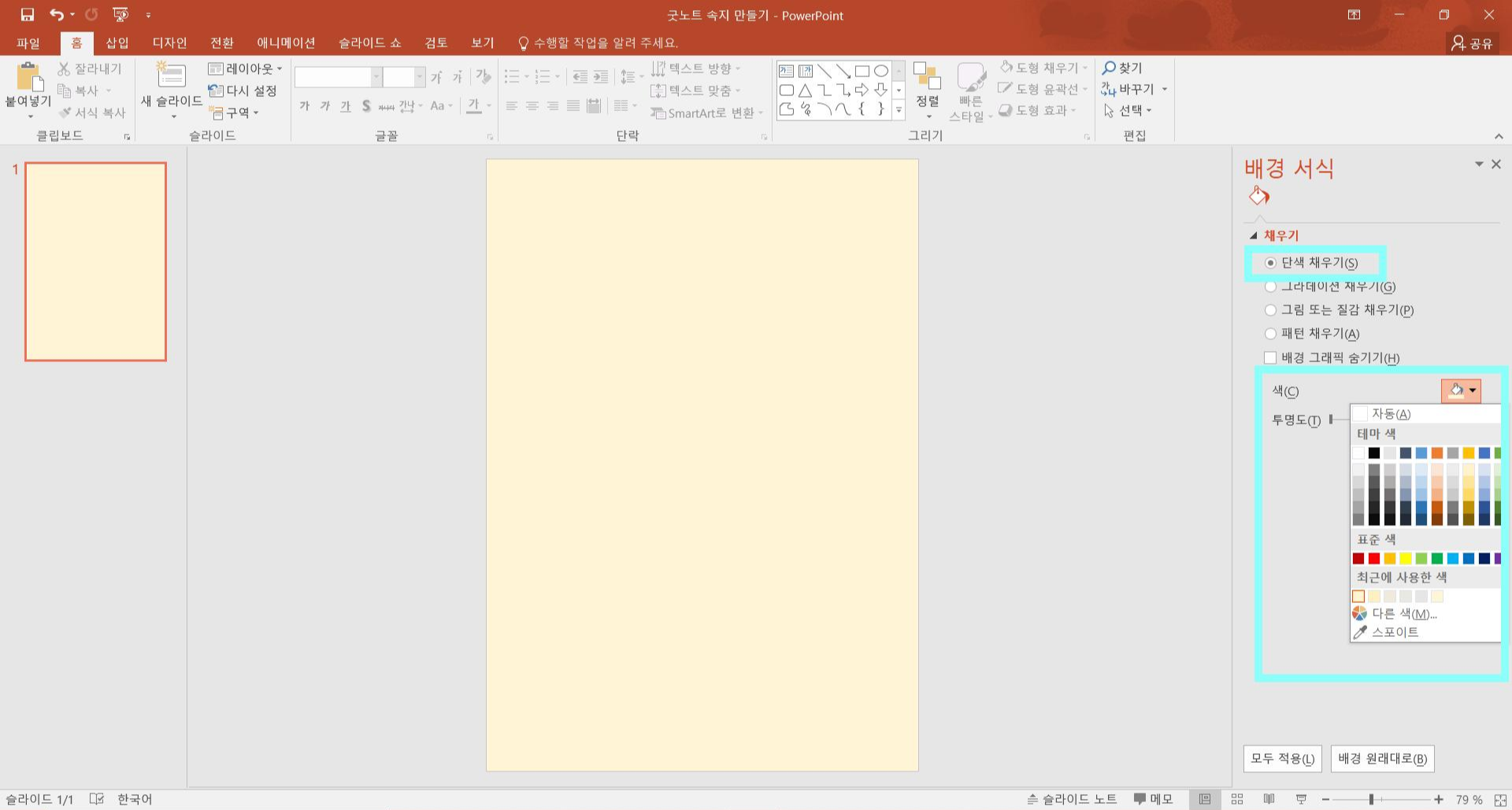
3. 바로 옆 배경 서식 (혹은 오른쪽 클릭 배경 서식) - 단색 채우기 - 색
다른 색을 이용해서 원하는 색으로 배경색을 설정해줍니다.
저는 노란색을 좋아하기 때문에 눈에 덜 피로한 파스텔톤의 노란색으로 했어요.

4. 삽입 탭 - 도형 - 사각형
배경 위에 필기할 칸을 삽입해 줍니다. 원하는 도형으로 선택해주시면 됩니다.
저는 심플한 걸 좋아해서 '직사각형'으로 삽입했어요. 이제 반쯤 완성!

5. 그리기 도구 서식 탭 - 도형 서식 - 패턴 채우기 - 크기 설정 - 맞춤
아까 삽입한 직사각형의 서식에 들어가서 패턴 채우기를 해줍니다.
저는 넓은 눈금으로 패턴을, 크기는 13.5cm x 17.6cm으로 설정해주었어요.
그리고 맞춤을 눌러서 가로 간격 동일하게 해 줍니다.
세로 간격은 Ctrl을 누른 채로 방향키 위아래를 이용해 원하는 위치로 잡아주세요.
삽입 → 서식 → 삽입 → 서식의 반복으로 원하는 속지 디자인을 만들어 주시면 끝~
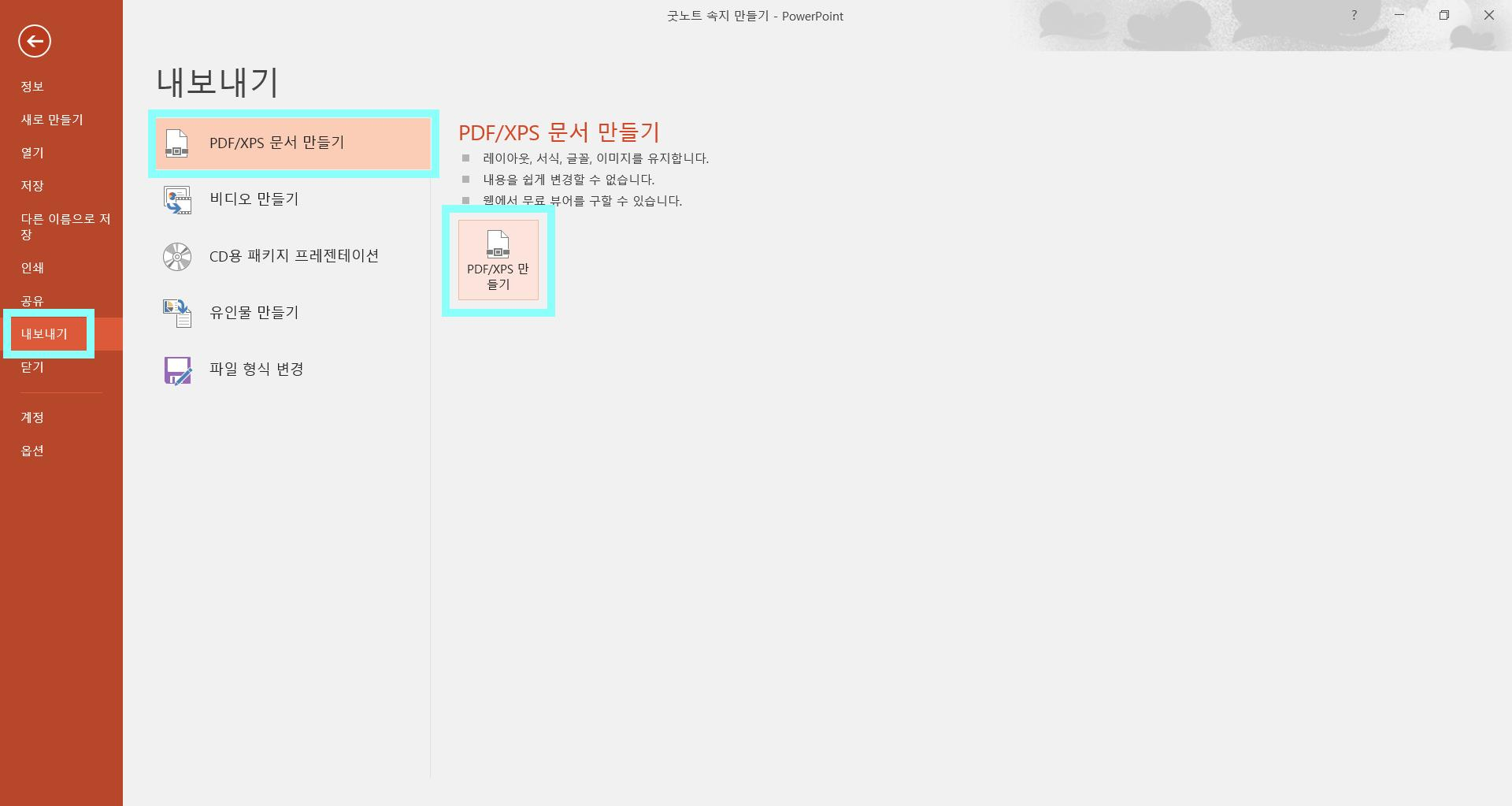
6. 파일 - 내보내기 - PDF/XPS 문서 만들기 - 클릭
마지막으로 저장해 줄 때 PDF 파일로 저장해주셔야 합니다.
짠~ 완성이에요. PDF 파일을 굿노트 앱에서 불러와주면 됩니다.
정만 간단하죠?? 이제 원하는 속지 만들어서 사용하세요 :-)

만든 굿노트 속지로 직접 사용해보았어요. 컴퓨터 활용능력 2급 실기 주요 내용을 필기했어요.
제가 만든 속지라 그런지 필기 욕구 뿜 뿜!! 만들기 쉬워서 다른 디자인으로도 만들어 보려고요.
오른쪽 아래는 수민 친구가 직접 그려준 캐릭터를 넣어봤어요, 포인트 ㅋㅋㅋ
오늘도 읽어주셔서 감사합니다♡

완성된 굿노트 속지입니다! 노랑노랑 해서 예쁘죠?
혹시 필요하시면 댓글에 이메일 남겨주세요. 보내드릴게요!ㅎㅎ
'일상_DAILY LIFE' 카테고리의 다른 글
| 향수 종류와 노트 (8) | 2020.05.19 |
|---|---|
| 컴활 2급 실기 (합격 점수, 합격 후기) + 라이스쉐프 방배김밥 (12) | 2020.05.17 |
| 아이패드로 그림 그리기 2 (프로크리에이트, Procreate) (12) | 2020.05.05 |
| 연극 옥탑방 고양이 (대학로 연극) + 리얼샷 실전사격양궁장, 낙산공원 (12) | 2020.05.02 |
| 아이패드로 그림 그리기 (프로크리에이트, Procreate) (8) | 2020.04.29 |




댓글